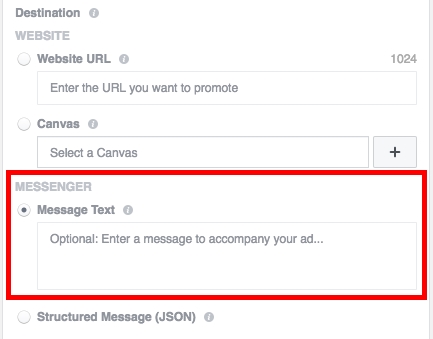У адной з папярэдніх інструкцый я даваў інфармацыю пра тое, як усталяваць драйвера на ноўтбук, але гэта была, у асноўным, была інфармацыя агульнага характару. Тут жа больш падрабязна пра тое самае, у дачыненні да наўтбукаў Asus, а менавіта, дзе спампаваць драйвера, у якім парадку іх лепш усталяваць і якія праблемы магчымыя пры дадзеных дзеяннях.
У адной з папярэдніх інструкцый я даваў інфармацыю пра тое, як усталяваць драйвера на ноўтбук, але гэта была, у асноўным, была інфармацыя агульнага характару. Тут жа больш падрабязна пра тое самае, у дачыненні да наўтбукаў Asus, а менавіта, дзе спампаваць драйвера, у якім парадку іх лепш усталяваць і якія праблемы магчымыя пры дадзеных дзеяннях.
Адзначу, што ў некаторых выпадках, лепш скарыстацца магчымасцю аднаўлення наўтбука з рэзервовай копіі, створанай вытворцам: у гэтым выпадку, адбываецца аўтаматычная пераўсталёўка Windows, ўстаноўка ўсіх драйвераў і ўтыліт. Пасля гэтага пажадана хіба што абнавіць драйвера відэакарты (гэта можа станоўча адбіцца на прадукцыйнасці). Падрабязней пра гэта ў артыкуле Як скінуць ноўтбук на завадскія налады.
Яшчэ адзін нюанс, на які я хачу звярнуць вашу ўвагу: не варта выкарыстоўваць для ўстаноўкі драйвераў на ноўтбук розныя драйвер-пакі, з прычыны спецыфічнага абсталявання для кожнай асобнай мадэлі. Гэта можа быць апраўдана для таго, каб аператыўна ўсталяваць драйвер для сеткавага або Wi-Fi адаптара, а потым спампаваць афіцыйныя драйвера, але спадзявацца на драйвер пак для ўстаноўкі ўсіх драйвераў не варта (можна пазбавіцца часткі функцыянальнасці, набыць праблемы з акумулятарам і іншае).
Загрузка драйвераў Asus
Некаторыя карыстальнікі, у пошуках, дзе спампаваць драйвера на свой ноўтбук Asus сутыкаюцца з тым, што на розных сайтах у іх могуць папрасіць адправіць смс, ці проста-проста замест драйвераў ўсталёўваюцца нейкія незразумелыя ўтыліты. Каб гэтага не адбывалася, замест пошуку драйвераў (так, да прыкладу, вы знайшлі гэты артыкул, праўда?) Проста прайдзіце на сайт //www.asus.com/ru то ёсць афіцыйны сайт вытворцы вашага ноўтбука, пасля чаго націсніце пункт "Падтрымка" у меню уверсе.

На наступным старонцы увядзіце назву вашай мадэлі ноўтбука, дастаткова проста літарнага абазначэння і націсніце кнопку Enter або абразок пошуку на сайце.

У выніках пошуку вы ўбачыце ўсе мадэлі прадуктаў Asus, якія адпавядаюць вашаму запыту. Выберыце патрэбную і націсніце спасылку "Драйвера і ўтыліты".
Наступны этап - выбар аперацыйнай сістэмы, выберыце сваю. Адзначу, што калі, напрыклад, вы ўсталявалі на ноўтбук Windows 7, а спампаваць вам прапануецца толькі драйвера для Windows 8 (ці наадварот), проста выберыце іх - за рэдкімі выключэннямі праблем не ўзнікае (выбірайце правільную разраднасць: 64bit або 32bit).

Пасля таго, як выбар быў зроблены, застаецца па парадку спампаваць усе драйвера.
Звярніце ўвагу на наступныя тры моманты:
- Частка спасылак у першым раздзеле будуць весці на PDF кіраўніцтва і дакументы, не звяртайце ўвагі, проста вярніцеся да загрузкі драйвераў.
- Калі на наўтбуку была ўсталяваная Windows 8, а вы пры выбары аперацыйнай сістэмы, каб загружаць драйверы выбралі Windows 8.1, то там будуць адлюстроўвацца не ўсе драйвера, а толькі тыя, якія былі абноўленыя пад новую версію. Лепш выбраць Windows 8, спампаваць усе драйвера, а потым ужо загружаць з падзелу Windows 8.1.
- Уважліва чытайце інфармацыю, якая дадзена да кожнага драйверу: для некаторага абсталявання ёсць адразу некалькі драйвераў розных версій і ў тлумачэннях паказана, для якіх сітуацый і пераходу з якой аперацыйнай сістэмы на якую трэба выкарыстоўваць той ці іншы драйвер. Інфармацыя дадзена на англійскай, але можна скарыстацца онлайн-перакладчыкам або убудаваным у браўзэр перакладам.
Пасля таго, як усе файлы драйвераў загружаныя на кампутар, можна прыступаць да іх усталёўцы.
Ўстаноўка драйвераў на ноўтбук Asus
Большасць драйвераў, загружаных з афіцыйнага сайта будуць прадстаўляць сабой zip архіў, у якім знаходзяцца самі файлы драйвераў. Вам спатрэбіцца альбо распакаваць гэты архіў, пасля чаго запусціць файл Setup.exe ў ім, альбо, калі ніякай архіватар пакуль не ўстаноўлены (а хутчэй за ўсё гэта так, калі Windows быў толькі што переустановлен), то можна проста адкрыць zip-тэчку (так акрэсліць АС гэтыя архівы) і запусціць установачны файл, пасля чаго прайсці праз нескладаны працэс ўстаноўкі.

У некаторых выпадках, напрыклад, калі ёсць драйвера толькі для Windows 8 і 8.1, а вы ўсталявалі Windows 7, установачны файл лепш запускаць у рэжыме сумяшчальнасці з папярэдняй версіяй АС (для гэтага клікніце па файле ўстаноўкі правай кнопкай мышы, выберыце ўласцівасці і ў параметрах сумяшчальнасці пакажыце адпаведнае значэнне).
Яшчэ адзін часта задаюць пытанне - ці трэба перазагружаць кампутар кожны раз, калі праграма ўстаноўкі просіць пра гэта. На самой справе не трэба, але ў некаторых выпадках гэта пажадана зрабіць. Калі ж вы сапраўды не ведаеце, калі гэта "пажадана", а калі - не, то лепш перазагружаць кожны раз, калі з'яўляецца такая прапанова. Так пойдзе больш часу, але з большай верагоднасцю ўстаноўка ўсіх драйвераў будзе паспяховай.
Рэкамендуемы парадак ўстаноўкі драйвераў
Для большасці наўтбукаў, у тым ліку Asus, для таго, каб ўстаноўка прайшла паспяхова, пажадана прытрымлівацца пэўнага парадку. Ад мадэлі да мадэлі канкрэтныя драйвера могуць адрознівацца, але агульны парадак выглядае наступным чынам:
- Chipset - драйвера чыпсэта матчынай платы наўтбука;
- Драйвера з падзелу "Іншае" - Intel Management Engine Interface, Intel Rapid Storage Technology driver, і іншыя, канкрэтныя драйвера могуць адрознівацца ў залежнасці ад мацярынскай платы і працэсара.
- Далей драйвера можна ўсталёўваць у тым парадку, у якім яны прадстаўлены на сайце - гук, відэакарта (VGA), LAN, Card Reader, Сенсарны панэль, Бесправоднае абсталяванне (Wi-Fi), Bluetooth.
- Файлы загружаныя з падзелу "Утыліты" ўстанаўлівайце ў апошнюю чаргу, калі ўсе астатнія драйвера ўжо ўсталяваныя.
Спадзяюся, гэта даволі-такі простае кіраўніцтва па ўсталёўцы драйвераў на ноўтбук Asus вам дапаможа, а калі ўзнікаюць пытанні, то пытайцеся ў каментарах да артыкула, я паспрабую адказаць.